Indholdsfortegnelse:
- Trin 1: Dele
- Trin 2: Sofabordsramme
- Trin 3: Grund/maling
- Trin 4: Fastgør skærmen
- Trin 5: Bordpladen
- Trin 6: Ledninger
- Trin 7: Software

Video: RasPi to-spiller arkadesofabord: 7 trin (med billeder)

2024 Forfatter: John Day | [email protected]. Sidst ændret: 2024-01-30 08:28


Her er min version af Raspberry Pi arkade sofabord. Jeg fik ideen fra andre store instruktører her og ville dele min erfaring med bygningen.
Bordet kan spille spil fra flere videospil, inklusive NES, SNES, Sega, Playstation og N64 (N64 kræver Rpi 2).
Protip: Hvis du bygger 2+ controllere, skal du sørge for at installere den skjulte perle Super Mario War og gøre dig klar til opvarmede, relationsødelæggende kampe mellem venner og familie. Du takker mig senere.
Trin 1: Dele

Bord
For at spare penge skar jeg nogle gamle IKEA -møbler op i følgende stykker:
(2x) 34 "x 6" (forklæde)
(2x) 21,5 "x 6" (forklæde)
(4x) 17 "x 4" (ben)
(1x) 36 "x 24" krydsfiner (øverst)
(1x) 34 "lang og (1x) 20" lang (intern skærmkabinet)
Maling
Skruer
Elektronik
Raspberry Pi 3 (foreslået for bedre ydeevne, selvom de fleste emulatorer også kører på RasPi B)
LCD -skærm (sørg for at den er synlig set ovenfra. Jeg gik med en 27 skærm)
Xin Mo USB -controller
Powered højttalere
Hardware
(2x) Arcade Joysticks
(14x) Arcade -knapper
HDMI -kabel
Ledninger
Strømstik
Trin 2: Sofabordsramme


Jeg byggede et simpelt bord ud af noget "træ" fra IKEA møbler, jeg var ved at kaste. Jeg skar benene fra et gammelt bord og forklædet/siderne fra en gammel reol. Ved løst at følge "Byg et sofabord" wikiHow, var jeg i stand til at bygge en base og ramme omkring LCD -skærmen. Bare sørg for at bordet er stort nok til at passe til din skærm (min er 27 ").
Jeg byggede også en hylde i bredden af bordet nedenunder. Hylden er nyttig til at rumme højttalerne, strømstikket og løse ledninger. Efterlad plads over hylden til en LCD -holder og selve skærmen.
Trin 3: Grund/maling


Hvis du bruger stykker fra gamle IKEA -møbler, kan du læse denne artikel om den bedste måde at male IKEA -resterne på.
Trin 4: Fastgør skærmen

For at holde skærmen på plads, skar jeg et stykke træ i bordets længde og sikrede det i passende højde ved hjælp af metalbeslag. Jeg skar derefter huller, så HDMI/strømkablet kunne køre på bagsiden af skærmen. Jeg skar også et hul til skærmens stilk til at glide ind. Hylden, jeg indbyggede i bordrammen, sidder under monitormonteringen og huser højttalere, strømstik og løse kabler.
Trin 5: Bordpladen



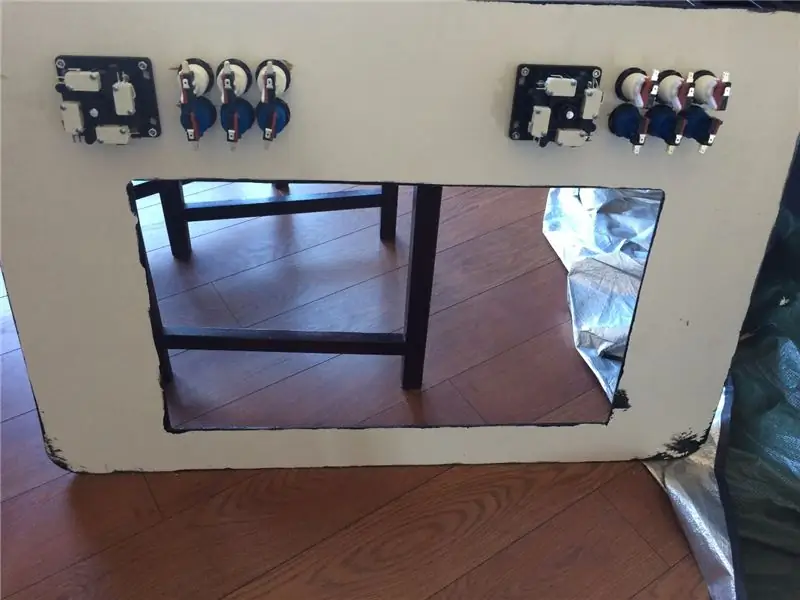
Ved hjælp af et stiksav skar jeg et rektangel ind i toppen af bordet (krydsfinerark) for at matche LCD -skærmens størrelse. Jeg kortlagde derefter, hvor jeg ville have joysticket/knapperne, og borede huller i passende størrelse til at montere dem. 1 1/8 bor fungerede perfekt til de knapper, jeg havde.
Trin 6: Ledninger
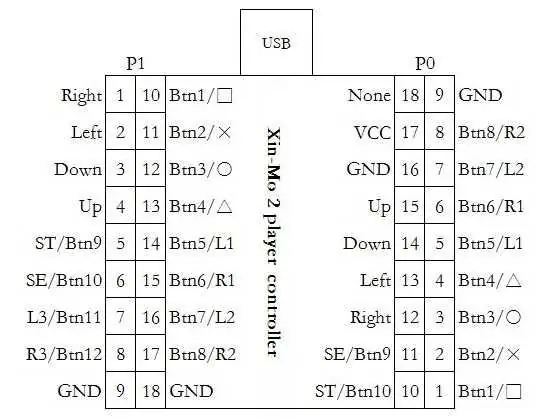

Jeg fandt, at brug af Xin Mo controller -kortet var en god måde at tilslutte knapperne/joysticks og oprette forbindelse til RasPi via USB. Tavlen leveres med alle de ledninger, du har brug for, samt et kortlægningsdiagram. På grund af længden mellem mine controllere havde jeg brug for at lodde nogle længere ledninger, for at alt kunne nå brættet.
Protip: Sørg for at knytte knapperne Player 1 og Player 2 til de samme tal på hver side - det bliver lettere, når det er tid til at konfigurere softwaretilknytningerne.
Trin 7: Software


RetroPie er den bedste måde at få stort set enhver emulator, du har brug for, på tærten. Afsnittet Downloads af RetroPie Project indeholder et billede til dit SD -kort for at komme i gang.
I skrivende stund er dette et ekstra trin, du skal tage for at få Xin Mo -controllerkortet til at registrere begge controllere:
1. Når RetroPie -billedet kører, skal du SSH ind i RasPi og navigere til følgende txt -fil:
/boot/cmdline.txt
2. Tilføj følgende til slutningen af cmdline.txt -filen:
usbhid.quirks = 0x16c0: 0x05e1: 0x040
Du kan også teste dine joysticks/knaptilknytninger ved hjælp af jstest:
jstest/dev/input/js0
RetroPie-Setup Wiki er en god informationskilde for at lære om RetroPies emulatorer og understøttede spil.
Dette blogindlæg er også en fantastisk guide til opsætning af RetroPie 3 på din RasPi
Sidste protip: Kør retropie-setup for at installere Kodi for kickin back og se youtube efter en stressende runde Super Mario War
Glad spil!


Anden pris i Raspberry Pi -konkurrencen
Anbefalede:
Sådan gør du: Installation af Raspberry PI 4 Headless (VNC) med Rpi-imager og billeder: 7 trin (med billeder)

Sådan gør du: Installation af Raspberry PI 4 Headless (VNC) med Rpi-imager og billeder: Jeg planlægger at bruge denne Rapsberry PI i en masse sjove projekter tilbage i min blog. Tjek det gerne ud. Jeg ville tilbage til at bruge min Raspberry PI, men jeg havde ikke et tastatur eller en mus på min nye placering. Det var et stykke tid siden jeg konfigurerede en hindbær
Mega RasPi - en Raspberry Pi i et Sega Mega Drive / Genesis: 13 trin (med billeder)

Mega RasPi - en Raspberry Pi i en Sega Mega Drive / Genesis: Denne guide tager dig gennem konverteringen af et gammelt Sega Mega Drive til en retro -spilkonsol ved hjælp af en Raspberry Pi. Jeg har brugt utallige timer i min barndom på at spille videospil på mit Sega Mega Drive. De fleste af mine venner havde også en, så vi ville
Sådan adskilles en computer med nemme trin og billeder: 13 trin (med billeder)

Sådan adskilles en computer med nemme trin og billeder: Dette er en instruktion om, hvordan du adskiller en pc. De fleste af de grundlæggende komponenter er modulopbyggede og nemme at fjerne. Det er dog vigtigt, at du er organiseret omkring det. Dette hjælper med at forhindre dig i at miste dele og også ved at lave genmonteringen til
Sådan styrer du husholdningsapparater med fjernsyn med fjernbetjening med timerfunktion: 7 trin (med billeder)

Sådan styrer du husholdningsapparater med fjernsyn med fjernbetjening med timerfunktion: Selv efter 25 års introduktion til forbrugermarkedet er infrarød kommunikation stadig meget relevant i de seneste dage. Uanset om det er dit 55 tommer 4K -fjernsyn eller dit billydsystem, har alt brug for en IR -fjernbetjening for at reagere på vores
Pet Feedermaskine med RasPi og Telegram Bot: 4 trin (med billeder)

Pet Feeder Machine Med RasPi og Telegram Bot: Først og fremmest skal jeg præcisere, at dette ikke er en original Idemine, bare opdater og tilpas programmerings scripts til at arbejde med telegram, jeg fandt det i en tidligere Instructable, så kreditterne virkelig er forfatter til det. Du kunne se den spanske
